数据库实验一操作要求
数据库实验指导书
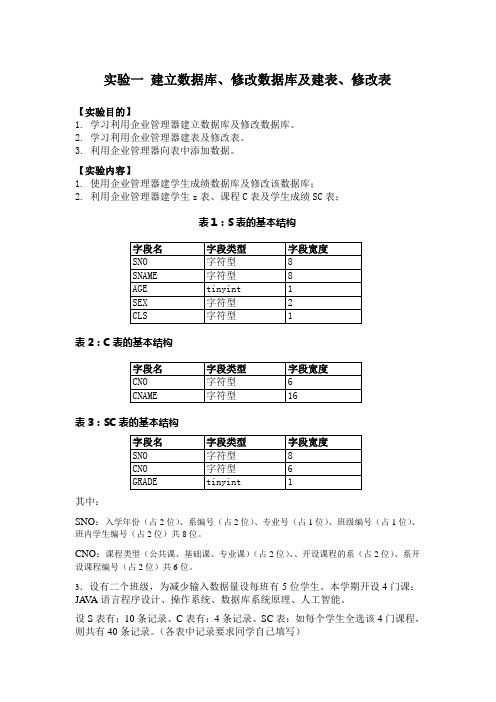
实验一建立数据库、修改数据库及建表、修改表【实验目的】1.学习利用企业管理器建立数据库及修改数据库。
2.学习利用企业管理器建表及修改表。
3.利用企业管理器向表中添加数据。
【实验内容】1.使用企业管理器建学生成绩数据库及修改该数据库;2.利用企业管理器建学生s表、课程C表及学生成绩SC表;表1:S表的基本结构表2:C表的基本结构表3:SC其中:SNO:入学年份(占2位)、系编号(占2位)、专业号(占1位)、班级编号(占1位)、班内学生编号(占2位)共8位。
CNO:课程类型(公共课、基础课、专业课)(占2位)、、开设课程的系(占2位)、系开设课程编号(占2位)共6位。
3.设有二个班级,为减少输入数据量设每班有5位学生。
本学期开设4门课:JA V A语言程序设计、操作系统、数据库系统原理、人工智能。
设S表有:10条记录、C表有:4条记录、SC表:如每个学生全选该4门课程,则共有40条记录。
(各表中记录要求同学自己填写)【实验步骤】(要求自己填写详细的实验步骤)【实验体会及存在问题】(要求自己填写)实验二利用查询分析器查询【实验目的】1.学会利用查询分析器进行简单查询和操作;2.学会利用查询分析器进行改正程序中的错误。
【实验内容】1.使用样本数据库同实验一。
2.实行如下要求查询或操作:①将新开课程“编译原理”(课程号为030307)、“通讯与接口技术”(课程号为030308)插入C表。
②将新选修上述课程的学生及成绩插入SC表中:(03031103,030307,86)(03031102,030307,85)(03031104,030307,80)(03031204,030308,90)③将学号为03031102学生的课程名为JAVAR的成绩修改为85分。
④将上述增加的课程和选修的记录删除。
【实验步骤】(要求自己填写详细的实验步骤)【实验体会及存在问题】(要求自己填写)实验三利用查询分析器查询(二)【实验目的】1.学会利用查询分析器进行复杂查询和操作;2.学会利用查询分析器进行修改程序中的错误。
实验一 数据库系统基础操作
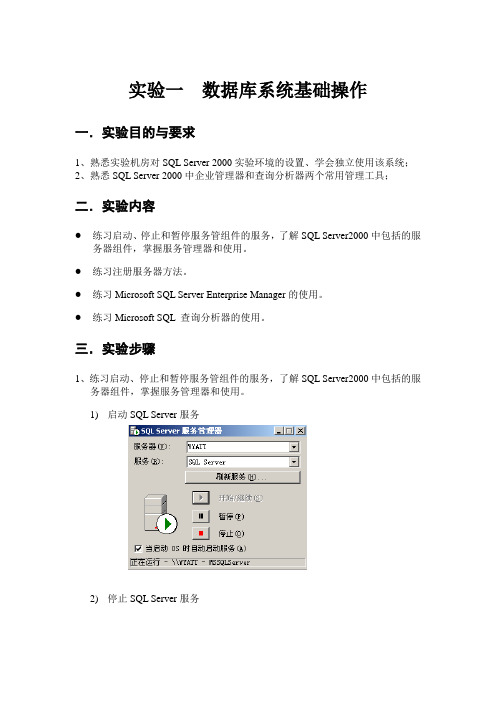
实验一数据库系统基础操作一.实验目的与要求1、熟悉实验机房对SQL Server 2000实验环境的设置、学会独立使用该系统;2、熟悉SQL Server 2000中企业管理器和查询分析器两个常用管理工具;二.实验内容●练习启动、停止和暂停服务管组件的服务,了解SQL Server2000中包括的服务器组件,掌握服务管理器和使用。
●练习注册服务器方法。
●练习Microsoft SQL Server Enterprise Manager的使用。
●练习Microsoft SQL 查询分析器的使用。
三.实验步骤1、练习启动、停止和暂停服务管组件的服务,了解SQL Server2000中包括的服务器组件,掌握服务管理器和使用。
1)启动SQL Server服务2)停止SQL Server服务2、练习Microsoft SQL Server / Enterprise Manager打开Microsoft SQL Server / Enterprise Manager1)观察SQL Server 组下已经建立的服务器组,如无服务器,请注册本地服务器。
否则打开其中的一个服务器,观察其中的文件夹2)注册一个新的服务器,服务器为非本地,如邻桌同学的服务器3)打开本地服务器中“数据库”文件夹,观察已经建立的数据库4)打开其中的某一个数据库,观察其中的内容5)打开“安全性”文件夹,进入“登录”,观察可以登录该服务器的用户及其属性。
3、练习Microsoft SQL 查询分析器打开Microsoft SQL查询分析器,在窗口中输入SELECT * FROM Products并单击(或按F5)执行查询,认识查询分析器的命令操作方式4、练习桌面数据库管理系统ACCESS操作,打开ACCESS DBMS,建立数据库MYDB和表student,输入数据。
(选做)四.分析与回答1.SQL Server 2000中包含哪些组件,其功能各是什么?答:2.写出两种启动和停止SQL Server 2000服务管理器的方法。
数据库实验报告

数据库实验报告实验⼀创建数据库及关系表⼀、实验⽬的1. 掌握SQL Server数据库管理系统的使⽤,能够中该环境中进⾏⽇常数据库操作;2. 掌握在SQL Server中使⽤图形化⼯具创建数据库的⽅法;3.掌握建⽴关系表的语句,掌握定义主码约束及外码约束的语句;4.掌握修改表结构的语句。
⼆、实验要求1.了解SQL Server数据库的组成,会使⽤图形化⼯具创建数据库。
2.编写建⽴表及主、外码约束的T-SQL语句,并执⾏这些语句,在数据库中建⽴符合要求的关系表。
3.编写修改表结构的语句。
三、实验内容和步骤1.创建符合如下条件的数据库:数据库的名字为:Students数据⽂件的逻辑⽂件名为:Students_dat,存放在D:\Test录下(若D:盘中⽆此⼦⽬录,可先建⽴此⽬录,然后再创建数据库。
);⽂件的初始⼤⼩为:5MB;增长⽅式为⾃动增长,每次增加1MB。
⽇志⽂件的逻辑⽂件名字为:Students_log,也存放在D:\Test⽬录下;⽇志⽂件的初始⼤⼩为:2MB;⽇志⽂件的增长⽅式为⾃动增长,每次增加10%。
2.在已建⽴的Students数据库中,写出创建满⾜下述条件的四张表的SQL 语句,并查看执⾏结果。
Teacher表结构Create table student (Sno char(7)primary key,Sname nchar(10)not null,Ssex nchar(2),Sage tinyint,Sdept nvarchar(20),Spec char(10))create table course(Cno char(10),Cname nvarchar(20)not null,Credit int,Semester tinyint,Primary key(Cno))create table sc(Sno char(7)not null,Cno char(10)not null,Grade tinyint,primary key(Sno,Cno),foreign key(Sno )references Student(Sno), foreign key(Cno )references Course(Cno), ) create table teacher(Tno char(8)not null,Tname char(10)not null,Dept nvarchar(20),Salary numeric(6,2),Birthery smalldatetime)执⾏结果:2.写出实现如下操作的SQL语句,并查看执⾏结果:(1)在SC表中添加⼀个新的修课类别列:列名为:XKLB,类型为char(4)。
2021年《数据库原理及应用》实验报告(1-21)

数据库原理及应用试验汇报试验课程: 数据库原理及应用学号:学生姓名:班级:月日试验一创建和维护数据库一、试验目(1)掌握在Windows 平台下安装与配置MySQL 5.5 方法。
(2)掌握开启服务并登录MySQL 5.5 数据库方法和步骤。
(3)了解手工配置MySQL 5.5 方法。
(4)掌握MySQL 数据库相关概念。
(5)掌握使用Navicat 工具和SQL 语句创建数据库方法。
(6)掌握使用Navicat 工具和SQL 语句删除数据库方法。
二、试验要求(1)学生提前准备好试验汇报, 预习并熟悉试验步骤;(2)遵守试验室纪律, 在要求时间内完成要求内容;(3)1~2人为1小组, 试验过程中独立操作、相互学习。
三、试验内容及步骤(1)在Windows 平台下安装与配置MySQL 5.5.36 版。
(2)在服务对话框中, 手动开启或者关闭MySQL 服务。
(3)使用Net 命令开启或关闭MySQL 服务。
(4)分别用Navicat 工具和命令行方法登录MySQL。
(5)在my.ini 文件中将数据库存放位置改为D:\MYSQL\DATA。
(6)创建数据库。
①使用Navicat 创建学生信息管理数据库gradem。
②使用SQL 语句创建数据库MyDB。
(7)查看数据库属性。
①在Navicat 中查看创建后gradem 数据库和MyDB 数据库状态, 查看数据库所在文件夹。
②利用SHOW DATABASES 命令显示目前全部数据库。
(8)删除数据库。
①使用Navicat 图形工具删除gradem 数据库。
②使用SQL 语句删除MyDB 数据库。
③利用SHOW DATABASES 命令显示目前全部数据库。
(9)使用配置向导修改目前密码, 并使用新密码重新登录。
(10)配置Path 变量, 确保MySQL 相关路径包含在Path 变量中。
四、思索题My SQL数据库文件有多个?扩展名分别是什么?五、试验总结1、收获2、存在问题试验二管理表一、试验目(1) 掌握表基础知识。
西安石油大学数据库实验1数据库和数据表基本操作

实验报告课程名称:学院名称:数据原理与应用计算机学院专业班级:计1201学生姓名:张文江学号:201107010122实验1数据库和数据表基本操作一、实验目的1.巩固数据库的基础知识。
2.掌握利用企业管理器和使用Transact-SQL创建数据库、表和修改、删除数据库、表等。
3.掌握使用SQL Server查询分析器接收Transact-SQL语句和进行结果分析、保存。
4.掌握使用SQL Server查询分析器向已经建好的表中添加信息、修改信息、删除信息和进行信息的简单查询。
二、实验环境硬件环境:PC机软件环境:操作系统为Microsoft Windows 2000或以上版本。
数据库管理系统为Microsoft SQL Server 2000标准版或企业版。
三、实验内容1.熟悉SQL Server的安装步骤和环境。
2.熟悉SQL Server企业管理器和查询分析器工具的基本使用方法。
3.利用企业管理器和使用Transact-SQL创建数据库、表和修改、删除数据库、表等。
4.查看数据库属性,查看和修改表结构和表内容。
5.练习使用SELECT、INSERT、UPDATE语句对数据表进行基本的操作。
四、实验步骤1.熟悉SQL Server 2000安装步骤和环境。
2.使用企业管理器完成:(1)建立学生_课程数据库;CREATE DATABASE student-course(2)查看学生_课程数据库的属性,并进行修改,使之符合要求;(3)在建好的学生_课程数据库中建立学生、课程和选课3个表,其表结构为:学生S(学号,姓名,性别,年龄,所在专业名称)课程C(课程号,课程名,任课教师名,开设的学期)选课SC(学号,课程号,成绩)要求为每个表定义其主键,每个字段选择合适的数据类型,设置是否允许空值和默认值,给每个表中至少插入5条学生信息等;学生表sCREATE TABLE s(sno varchar(12) primary key,sname varchar(20) not null,sex varchar(10) default '男',age int check(age>=0 and age<=120),dept varchar(20))课程表cCREATE TABLE c(cno varchar(12) not null,cname varchar(20) not null,tname varchar(20) not null,term varchar(10) not null,primary key (cno))选课表scCREATE TABLE sc(sno varchar(12),cno varchar(12),grade real check(grade>=0 and grade<=100), primary key (sno,cno),foreign key (sno) references s(sno),foreign key (cno) references c(cno))(4)向各表中输入数据,查看各表的结构和内容;insert into sselect'20080101','李枫','女','22','软件工程'union all select'20080102','张强','男','29','软件工程'union all select'20080205','王依萍','女','18','网络工程'union all select'20080211','胡东','男','24','网络工程'union all select'20081008','李小玲','女','20','英语'union all select'20081010','李萍','男','30','英语'insert into cselect'c01','英语','李兰','1'union allselect'c02','英语写作','李兰','2'union allselect'c03','高等数学','朱虹','1'union allselect'c04','数据结构','朱虹','4'union allselect'c05','离散数学','赵强','3'union allselect'c08','普通物理','张放','2'union allselect'c10','计算机网络','赵强','5'insert into scselect'20080101','c01','90'union all select'20080101','c03','90'union all select'20080101','c04','85'union all select'20080101','c05','95'union all select'20080102','c01','73'union all select'20080102','c03','42'union all select'20080102','c04','90'union all select'20080102','c05','85'union all select'20080205','c01','88'union all select'20081008','c01','92'union all select'20081008','c02','80'union all select'20081010','c01','85'(5)修改数据库、表等;修改基本表1.在学生表中增加“联系电话”列,数据类型为字符型,长度为11. ALTER TABLE sAdd phone char(11)2.删除选课表中的grade列.ALTER TABLE scDROP COLUMN grade(6)删除数据库、表等。
实验一 数据库系统基础操作
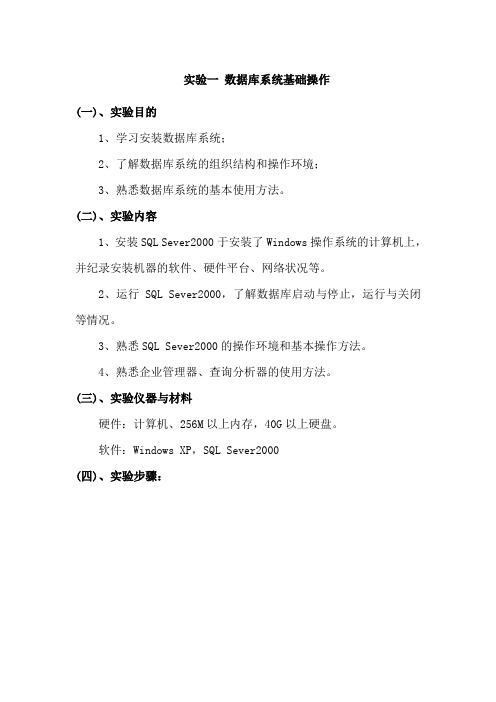
实验一数据库系统基础操作(一)、实验目的1、学习安装数据库系统;2、了解数据库系统的组织结构和操作环境;3、熟悉数据库系统的基本使用方法。
(二)、实验内容1、安装SQL Sever2000于安装了Windows操作系统的计算机上,并纪录安装机器的软件、硬件平台、网络状况等。
2、运行SQL Sever2000,了解数据库启动与停止,运行与关闭等情况。
3、熟悉SQL Sever2000的操作环境和基本操作方法。
4、熟悉企业管理器、查询分析器的使用方法。
(三)、实验仪器与材料硬件:计算机、256M以上内存,40G以上硬盘。
软件:Windows XP,SQL Sever2000(四)、实验步骤:选择下一步,然后选择本地计算机进行安装。
在安装选择窗口,选择创建新的SQL Server实例...。
对于初次安装的用户,应选用这一安装模式,不需要使用高级选项进行安装。
高级选项中的内容均可在安装完成后进行调整。
在用户信息窗口,输入用户信息,并接受软件许可证协议。
在安装定义窗口,选择服务器和客户端工具选项进行安装。
我们需要将服务器和客户端同时安装,这样在同一台机器上,我们可以完成相关的所有操作在实例名窗口,选择默认的实例名称。
这时本SQL Server的名称将和Windows 2000服务器的名称相同。
图9在安装类型窗口,选择典型安装选项,并指定目的文件夹。
在服务账号窗口,请选择对每个服务使用统一账户的选项。
在服务设置处,选择使用本地系统账户。
如果需要使用域用户账户的话,请将该用户添加至Windows Server的本机管理员组中。
在身份验证模式窗口,请选择混合模式,并设置管理员sa账号的密码。
如果是真正的应用系统,则千万需要设置和保管好该密码!如果需要更高的安全性,则可以选择 Windows身份验证模式,这时就只有Windows Server的本地用户和域用户才能使用SQL Server了。
在选择许可模式窗口,根据您购买的类型和数量输入(0表示没有数量限制)。
实验一 数据库基本操作
实验一数据库基本操作一、实验目的与要求1、熟练掌握SQL Server Enterprise Manager 创建和管理数据库;2、熟悉使用SQL语句创建和管理数据库3、熟练掌握使用企业管理器和T-SQL语句创建、修改和删除表。
4、熟练掌握使用企业管理器和T-SQL语句插入、修改和删除表数据。
二、实验内容和步骤1、利用企业管理器创建和管理数据库(1) 创建数据库ⅰ展开服务器组,然后展开服务器ⅱ右击"数据库",然后单击"新建数据库"命令ⅲ键入新数据库的名称(自己的名字命名,如tom),同时用指定的数据库名tom作为前缀创建主数据库和事务日志文件,例如:tom_Data.mdf 和tom_Log.ldfⅳ要更改新建主数据库文件的默认值,单击"常规"选项卡。
若要更改新建事务日志文件的默认值,单击"事务日志"选项卡”,要更改"文件名"、"位置"、"初始大小(MB)"和"文件组"等列的默认值,单击要更改的适当单元格,再键入新值。
要指定文件增长方式和文件大小按界面提示选择相应的项。
(2) 删除数据库选择tom数据库,右击鼠标选择“删除”命令即可。
2、利用企业管理器备份和还原数据库(3) 备份数据库选择tom数据,右击鼠标选择“所有任务|备份数据库”命令,在弹出对话框中输入备份名称,选择“备份到”栏目中的“添加”命令,输入具体的文件名为位置,默认情况备份文件存放在SQL Server的安装目录中如“C:\Program Files\Microsoft SQL Server\MSSQL\BACKUP\”;当需要将备份文件存放到自定义文件夹中时,修改上述默认路径。
(4) 还原数据库选择student数据,右击鼠标选择“所有任务|还原数据库”命令,在对话框中会列出已备份过的文件记录,输入相应的选项值按确定即可。
数据库系统实验指导书
数据库系统实验指导书《数据库系统原理》实验指导书⽬录实验⼀数据库的定义、建⽴和维护 (3)实验⼆数据库的简单查询和连接查询 (11)实验三数据库的组合查询和统计查询 (14)实验四视图的定义和使⽤ (16)实验五触发器和存储过程的定义和使⽤ (19)实验六嵌⼊式SQL的使⽤ (24)实验七数据库设计 (30)实验⼋数据完整性和安全性 (31)实验⼀数据库的定义、建⽴和维护⼀、实验⽬的1、掌握使⽤SQL Server 企业管理器、SQL 创建数据库、基本表和修改基本表的结构;2、掌握使⽤SQL Server 企业管理器、SQL 向数据库表输⼊数据、修改数据和删除数据的操作。
⼆、实验内容1、创建数据库和查看数据库属性;2、创建学⽣表、课程表和选课表,为主键创建索引;3、查看和修改表结构;4、通过企业管理器,在学⽣选课数据库中的学⽣、课程和选课3 个表中,各输⼊10条以上记录;5、通过企业管理器对学⽣选课数据库的学⽣、课程和选课3 个表中的数据进⾏插⼊、删除和修改操作;三、实验步骤1、创建数据库(1)使⽤企业管理器建⽴数据库的步骤1)从“开始”菜单中依次选取“所有程序”、“Microsoft SQL Server”、“企业管理器”。
2)选中需要在其上创建数据库的服务器,点击前⾯的“+”号,使其展⽰为树形⽬录。
3)选中“数据库”⽂件夹,单击⿏标右键,在弹出菜单上选择“新建数据库”,如图1-1 所⽰:图1-1 创建数据库(1)随后在数据库属性对话框的常规页⾯中,输⼊数据库名“学⽣选课”,如图1-2 所⽰:数据库属性对话框有3 个页⾯:常规页码、数据⽂件页⾯和事务⽇志页码。
分别⽤来义数据库名、数据⽂件属性和⽇志⽂件属性。
请结合帮助⽂档,了解这些页⾯中选项的含义。
4)单击“确定”按钮,关闭对话框。
在企业管理器窗⼝中出现“学⽣选课”数据库标志,表明已经成功创建数据库。
5) SQL Server 企业管理器中,右键单击“学⽣选课”数据库,在弹出菜单中选择“属性”,将弹出⼀个对话框,显⽰“学⽣选课”数据库的属性。
数据库原理实验教案
数据库原理实验教案一、实验目的与要求1. 实验目的(1)了解数据库的基本概念和原理;(2)掌握数据库的创建、操作和管理方法;(3)培养实际操作数据库的能力。
2. 实验要求(1)熟悉计算机操作系统和数据库管理系统;(2)了解SQL语言的基本用法;(3)具备一定的编程基础。
二、实验环境与工具1. 实验环境(1)操作系统:Windows 10;(2)数据库管理系统:MySQL 8.0;(3)编程语言:Python 3.8。
2. 实验工具(1)MySQL数据库客户端;(2)Python编程环境;(3)文本编辑器或集成开发环境(IDE)。
三、实验内容与步骤1. 实验内容(1)创建数据库和表;(2)插入、查询、更新和删除数据;(3)数据库备份与恢复;(4)数据库安全与权限管理;(5)使用Python编程语言操作数据库。
2. 实验步骤(1)打开MySQL客户端,连接到数据库服务器;(2)创建数据库和表,定义字段和约束;(3)使用SQL语句插入、查询、更新和删除数据;(4)进行数据库备份和恢复操作;(5)设置数据库用户权限和安全策略;(6)使用Python编程语言连接数据库,实现数据操作。
四、实验注意事项1. 实验过程中,要严格遵守实验室规定,保持安静,爱护设备;2. 实验操作前,仔细阅读实验指导书,确保掌握实验内容;3. 遇到问题,应及时请教老师或同学,共同探讨解决方法;五、实验评价与反馈1. 实验评价(1)数据库创建和表设计的合理性;(2)SQL语句的正确性和效率;(3)Python编程语言操作数据库的能力;(4)实验报告的完整性、准确性和条理性。
2. 实验反馈(2)同学互评:相互评价,相互学习,共同进步;(3)教师评价:对学生的实验成果进行点评,给予指导和建议。
六、实验案例与分析1. 案例一:创建学生信息管理系统(1)设计数据库和表结构;(2)使用SQL语句实现数据的插入、查询、更新和删除;(3)编写Python程序操作学生信息管理系统。
数据库系统实验报告1 (数据库的基本操作)
数据库系统课程实验报告
图1-1
图1-2
单击下一步,打开向导的选择目的对话框,该对话框用于指定将数据复制到何处。
这里
图1-3
单击下一步,打开向导的保存、调度和复制包对话框。
使用默认设置。
单击对话框的下一步,打开向导的完成信息对话框,在对话框中显示了当前任务的摘要信息,单击
图1-4
单击完成,结束数据复制工作。
服务器管理器主要用于启动、暂停、停止和检查本地服务的状态,稍后的内容将详细介绍如何管理服。
,可选择
3
服务管理器窗口中,、和
、和
任务栏中看到服务管理器的指示器图标。
可用鼠标右击服务器管理器的指示图标选择“退出”结束
图1-6
客户端网络实用工具
图1-8
事件探察器可监视服务器和数据库活动(如死锁数、严重错误、跟踪存储过程和
事件探察器数据捕获到SQL Server表或文件供以后分析,还可以逐步重播在
5
2.导入导出数据
7
9
11
IIS中配置SQL XML支持——虚拟目录
备注:
1、表头及以下的栏目和内容,不得更改;其它栏目的位置可以适当调整,可以根据需要适当增加或减少页。
2、本课程包含多次实验,请每次实验项目填写一份。
- 1、下载文档前请自行甄别文档内容的完整性,平台不提供额外的编辑、内容补充、找答案等附加服务。
- 2、"仅部分预览"的文档,不可在线预览部分如存在完整性等问题,可反馈申请退款(可完整预览的文档不适用该条件!)。
- 3、如文档侵犯您的权益,请联系客服反馈,我们会尽快为您处理(人工客服工作时间:9:00-18:30)。
实验一
实验任务:
1、数据库的创建和管理;
实验要求:
一、数据库的创建和管理
1、使用SSMS创建数据库,创建学生成绩管理系统的数据库(名为PXSCJ),
数据文件和日志文件的属性按默认值设置
2、使用T-SQL语句创建数据库,创建一个名为TEST1的数据库,其初始大小
为150 MB,最大大小为250 MB,允许数据库自动增长,增长方式是按10%比例增长。
日志文件初始为2 MB,最大可增长到5 MB,按1 MB增长。
数据文件逻辑文件名为TEST1_DATE,日志文件逻辑文件名为TEST1_log。
文件的存放位置为提前在E盘上创建好的名为“SQL server上机实验一”
的文件夹内。
3、使用T-SQL语句创建数据库,创建一个名为TEST2的数据库,它有两个数
据文件,其中,主数据文件为20 MB,最大大小不限,按10%增长。
1个辅数据文件为20 MB,最大大小不限,按10%增长;有1个日志文件,大小为50 MB,最大大小为100 MB,按10 MB增长。
数据文件和日志文件的存放位置为提前在E盘上创建好的名为“SQL server上机实验一”的文件夹内。
4、使用T-SQL语句创建数据库,创建一个具有2个文件组的数据库TEST3。
要求:(1)主文件组包括文件TEST3_dat1,文件初始大小为20 MB,最大为60 MB,按5 MB增长;(2)有1个文件组名为TEST3Group1,包括文件TEST3_dat2,文件初始大小为10 MB,最大为30 MB,按10%增长。
文件的存放位置为提前在E盘上创建好的名为“SQL server上机实验一”的文件夹内。
5、使用SSMS和T-SQL语句查看前面创建的各个数据库。
6、使用SSMS查看和修改数据库,在PXSCJ数据库中增加数据文件PXSCJ_2,
其属性均取系统默认值。
7、使用SSMS查看和修改数据库,在数据库PXSCJ中增加一个名为FGroup
的文件组,在PXSCJ数据库新增的文件组FGroup中增加数据文件PXSCJ2。
8、使用T-SQL语句查看和修改数据库,对前面已经创建的数据库TEST1,它
只有一个主数据文件,其逻辑文件名为TEST1_DATA,大小为150 MB,最大为250 MB,增长方式为按10%增长。
要求:修改数据库TEST1现有数据文件TEST1_DATA的属性,将主数据文件的最大大小改为1000 MB,增长方式改为按每次5 MB增长。
9、使用T-SQL语句查看和修改数据库,先为数据库TEST1增加数据文件
TEST1BAK,然后删除该数据文件。
增加数据文件的T-SQL语句如下:
ALTER DATABASE TEST1
ADD FILE
(
NAME = 'TEST1BAK',
FILENAME = '……', /*TEST1存放的路径*/
SIZE = 10 MB,
MAXSIZE = 50 MB,
FILEGROWTH = 5%
)
通过查看“数据库属性”窗口中的文件属性来观察数据库“TEST1”是否增加数据文件TEST1BAK。
使用T-SQL语句删除数据文件TEST1BAK。
10、使用T-SQL语句查看和修改数据库,为数据库TEST1添加文件组
FGROUP,并为此文件组添加两个大小均为10 MB的数据文件TEST1_DATA2和TEST1_DATA3。
11、使用SSMS删除数据库,删除数据库TEST2。
12、使用T-SQL语句删除数据库,删除数据库TEST3。
13、附加数据库,将作业文件夹中的“学生成绩管理.mdf”添加到实例中。
14、分离数据库TEST1。
